Når vi surfer på Internett, kan vi bruke mange verktøy for å kryptere forbindelsen vår og unngå problemer som skader sikkerhet og personvern. Et eksempel er VPN tjenester, som hjelper oss med å navigere i offentlige trådløse nettverk tryggere og skjule den virkelige IP-adressen. I denne artikkelen skal vi snakke om SoftEther , et interessant alternativ som vi kan ta hensyn til. Vi skal forklare hvordan du bruker den i Windows.
Hva er SoftEther VPN
SoftEther VPN er en multiprotocol VPN-programvare som vi kan bruke i operativsystemer som Windows, Linux eller macOS, blant andre. Navnet kommer fra Software Ethernet. Det er åpen kildekode og helt gratis. Det er et alternativ til andre alternativer som OpenVPN og Microsoft servere.
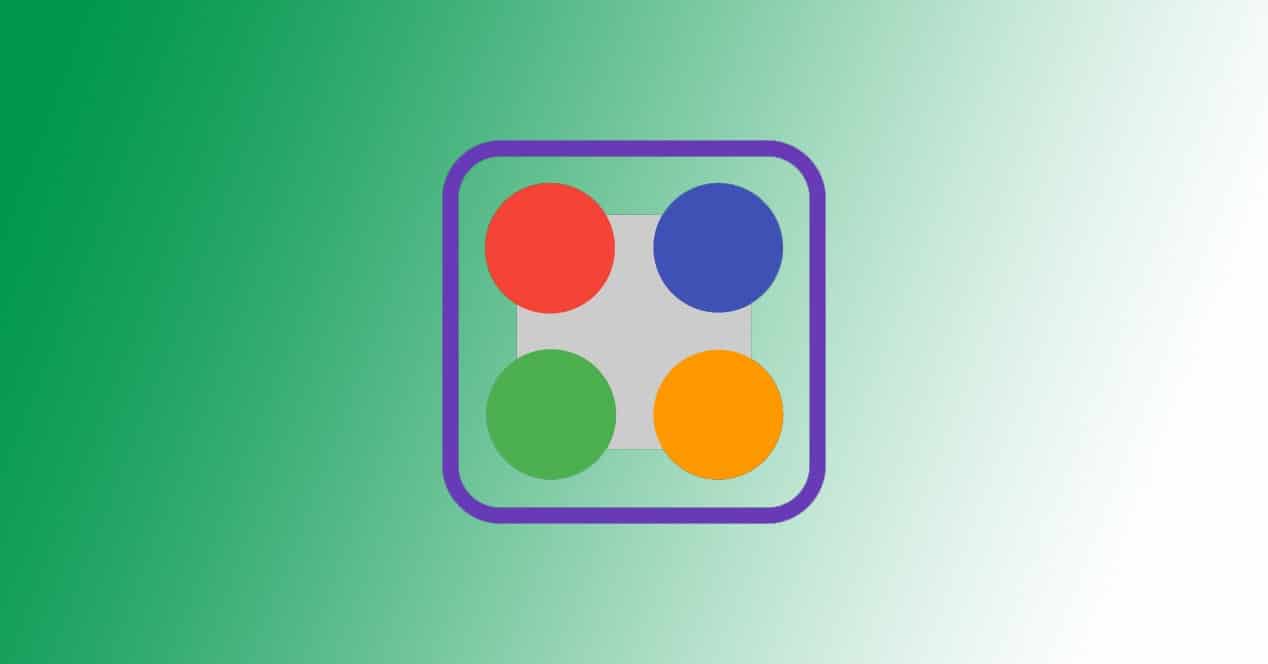
Det regnes som et raskere alternativ enn OpenVPN, og det bør også bemerkes at det er kompatibelt med Microsoft SSTP VPN for forskjellige versjoner av Windows. Den har sin egen protokoll: SSL-VPN . Det er fullt optimalisert for dette verktøyet, og tilbyr veldig rask ytelse, lav ventetid og brannmur motstand.
Tillater virtualisering av Ethernet gjennom programvareoppregning. SoftEther VPN Client implementerer Virtual Network Adapter og SoftEther VPN Server implementerer Virtual Ethernet Switch. Vi kan enkelt lage fjerntilgang VPN og nettsted-til-sted-VPN , som en utvidelse av Ethernet-baserte L2 VPN. Det lar deg også lage en tradisjonell L3-basert VPN med IP-ruting.
SoftEther VPN er svært kompatibel med dagens mest populære VPN-produkter globalt. Den har interoperabilitet med OpenVPN, L2TP, IPsec, EtherIP, L2TPv3, Cisco VPN-rutere og MS-SSTP VPN-klienter. Det er for tiden den eneste i verden som støtter SSL-VPN, OpenVPN, L2TP, EtherIP, L2TPv3 og IPsec, som en enkelt VPN-programvare.
SoftEther hovedtrekk
Vi har sett hva SoftEther er, og nå skal vi se hva det er hovedtrekkene er. En gjennomgang av punktene som vi må ta hensyn til denne programvaren. Vi har allerede nevnt noen aspekter, for eksempel at det er gratis og åpen kildekode.
- Enkel å etablere nettsteder fra sted til sted og ekstern tilgang
- SSL-VPN-tunneling over HTTPS for å passere gjennom NAT og brannmurer
- Innovativ VPN over ICMP og VPN over DNS-funksjoner
- Den er motstandsdyktig mot svært begrensede brannmurer
- Integrert dynamisk DNS- og NAT-traversal, slik at det ikke kreves statisk eller fast IP-adresse
- AES 256-bit og RSA 4096-bit kryptering
- Sikkerhetsfunksjoner, for eksempel VPN-tunnel og register
- Høy ytelse med 1 Gbps med lite minne og CPU-bruk
- Støtter blant annet Windows, Linux, macOS, iOS eller Android
- Støtte for SSL-VPN (HTTPS) og de seks store VPN-protokollene (OpenVPN, IPsec, L2TP, MS-SSTP, L2TPv3 og EtherIP)
- OpenVPN-kloningsfunksjonen støtter eldre OpenVPN-klienter
- IPv4 og IPv6
Kort sagt, dette er hovedtrekkene som SoftEther har. Denne VPN-serveren og klientprogramvaren med flere plattformer tilbyr et bredt utvalg av alternativer. Den har god ytelse i de forskjellige operativsystemene der den er kompatibel.
Hvordan installere SoftEther på Windows
Vi skal forklare trinn for trinn hvordan du installerer SoftEther i Windows. Vi skal teste det i hva som er det mest brukte operativsystemet på stasjonære datamaskiner, selv om det skal bemerkes at prosessen for installasjon og bruk er lik i resten av operativsystemene der vi kan bruke den.
Det første vi må gjøre er å gå til nedlastingsdelen av den offesiell nettside . Der finner vi de forskjellige alternativene for å laste ned programmet. Vi har også lenken til GitHub og kan konsultere kildekoden til programvaren. Det er flere servere å velge mellom hvor du skal laste den ned.
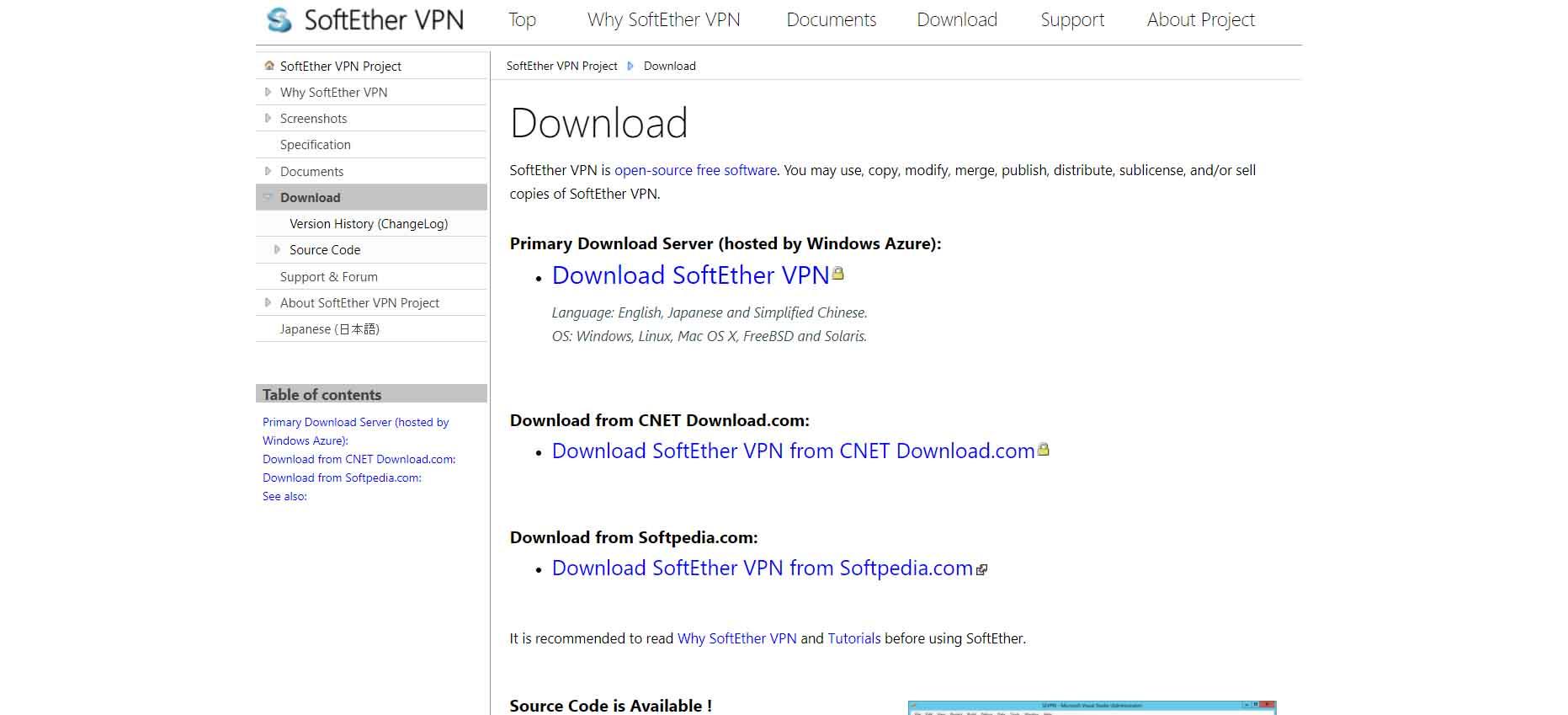
Husk at vi kan laste ned server, klient, broalternativ, samt velge plattform. De installasjonsfil er omtrent 50 MB. Når vi har lastet det ned, er det neste vi må gjøre å kjøre det på systemet. Du begynner med installasjonen, en enkel og intuitiv prosess. Den vil be oss om tillatelser for installasjonen, og vi må godta det.
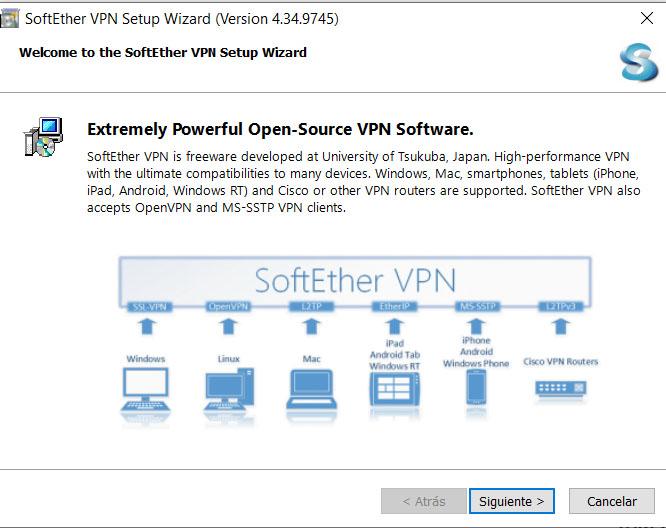
Når vi har installert og kjørt den for første gang, vises et vindu som det vi ser på bildet nedenfor. Vi må slå Koble for å begynne å bruke den. Det vil be oss om et administratorpassord.
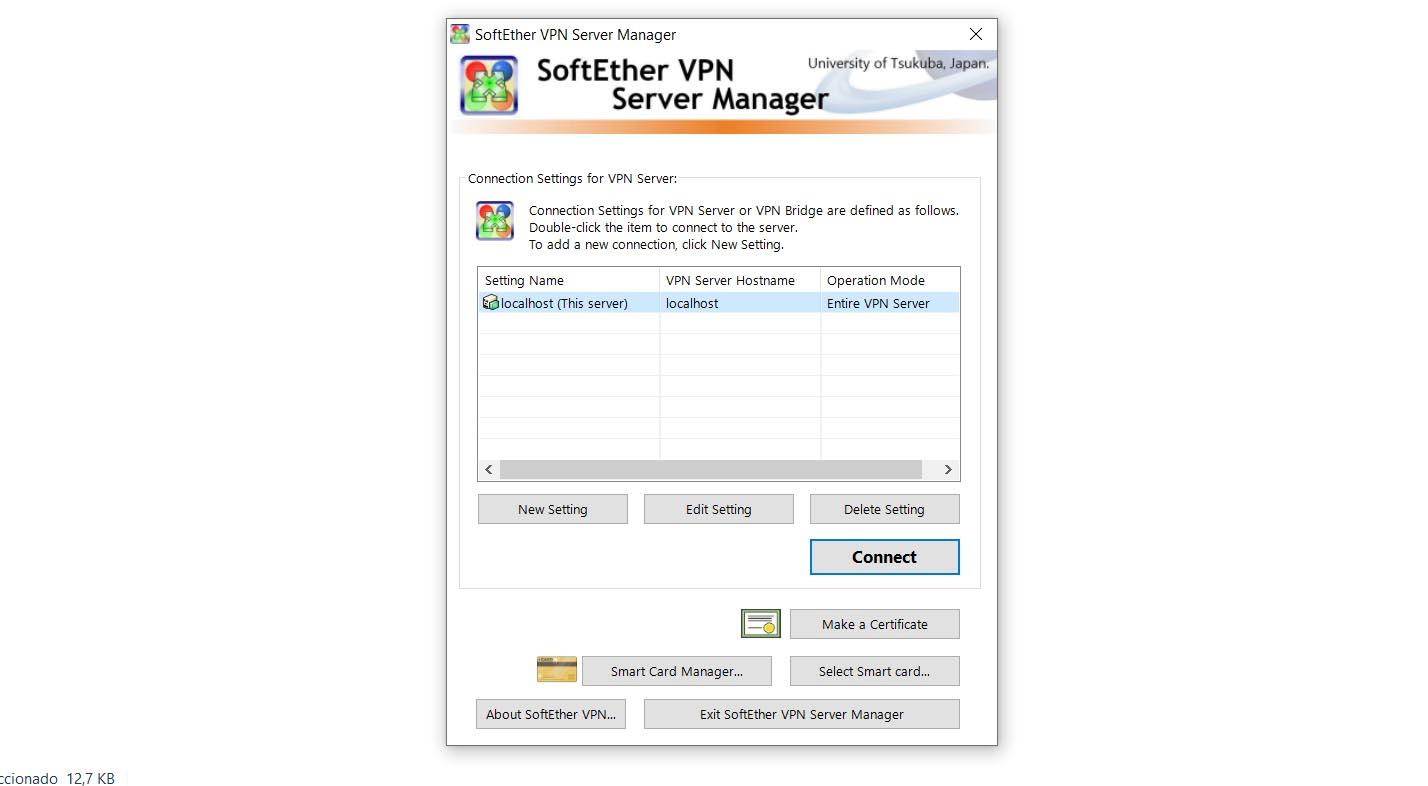
Hvis vi vil opprette en ekstern VPN-server med SoftEther må vi merke det alternativet i det nye vinduet som åpnes senere og klikke neste. Det vil be oss om bekreftelse, og vi godtar det. Vi må også opprette et navn.
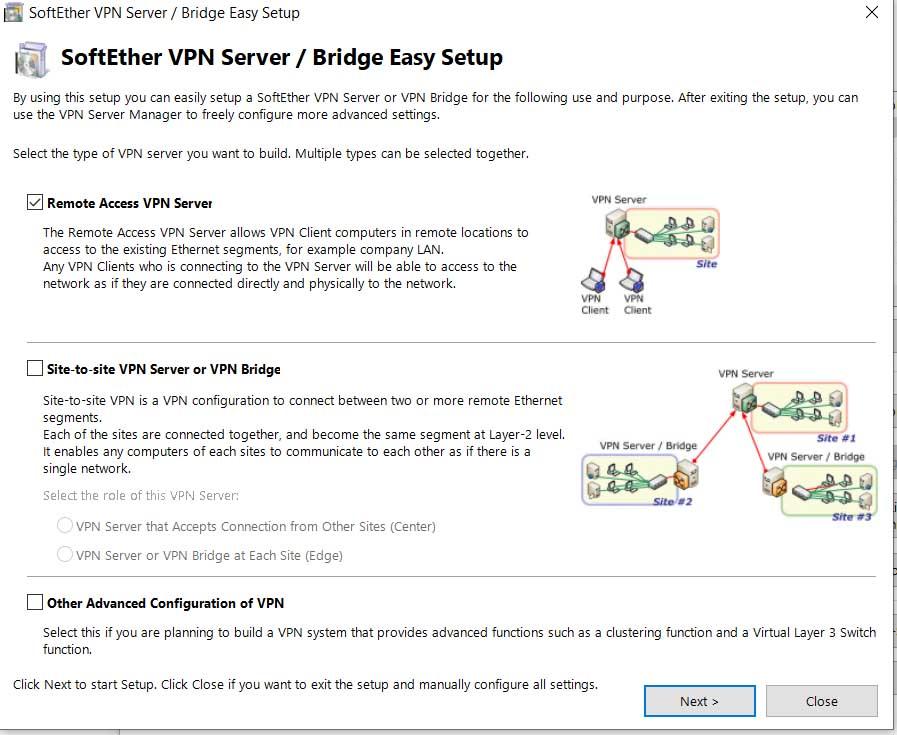
Når dette er gjort, vil det opprette en Dynamisk DNS funksjon for oss. Den vil tildele et vertsnavn, global IPv4-adresse og alt som vi ser på bildet nedenfor. Vi kan endre navnet og tildele det vi ønsker. Vi klikker på Sett til over vertsnavn.
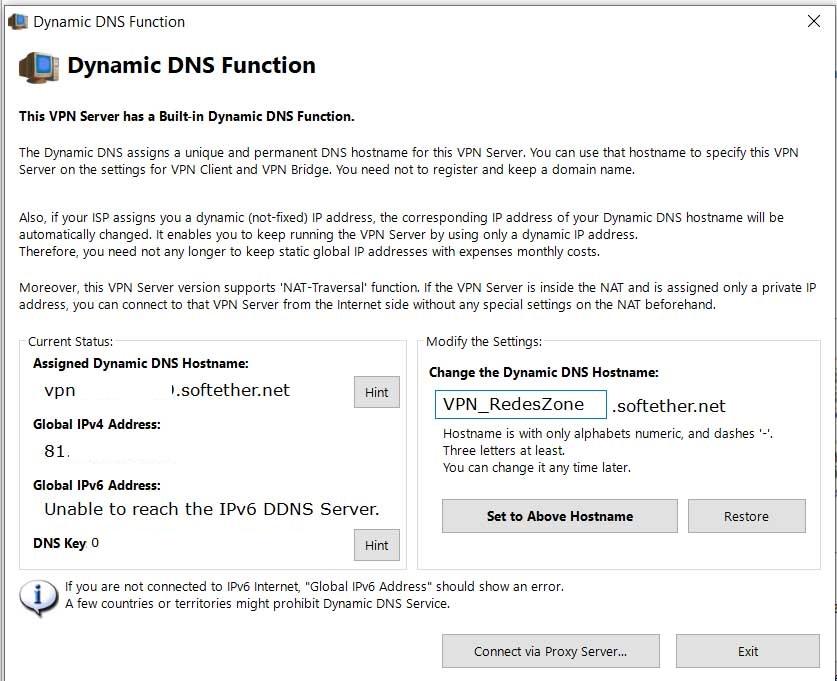
Når du er opprettet, må vi gi den til å gå ut og i vinduet som vises, markerer du alternativet for Aktiver L2TP-serverfunksjon (L2TP over IPsec). Du må også velge brukernavnet, men da vi bare vil ha et opprettet, vil det allerede være merket som standard. Vi gir OK.
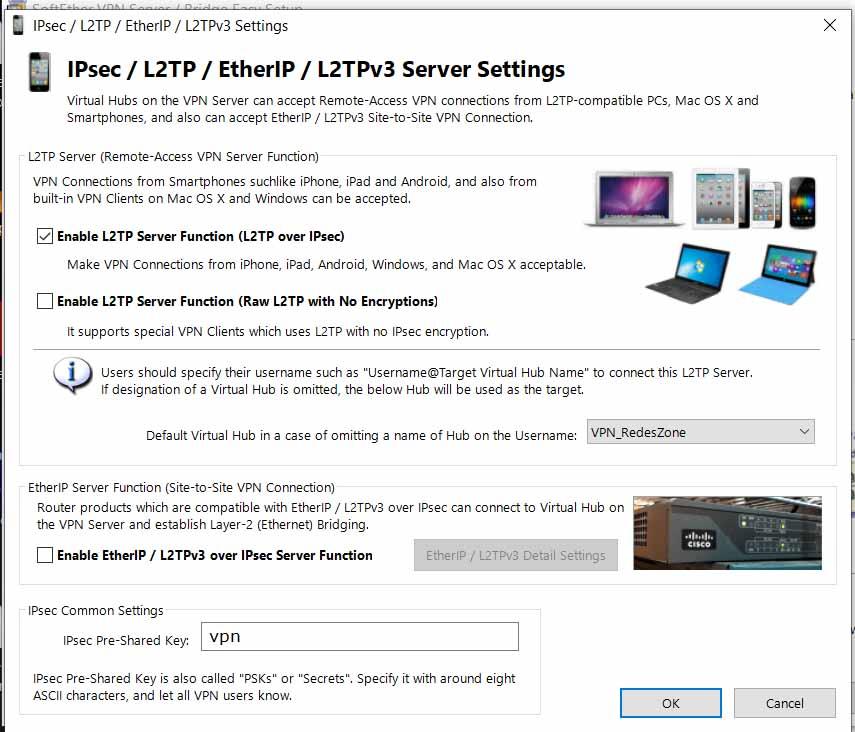
I neste vindu gir vi deg det deaktiver VPN Azure og merk OK igjen. Etter dette oppretter vi en ny bruker og fyller ut de tilsvarende dataene. Vi må sette navnet og typen autentisering, i utgangspunktet i tillegg til passordet.
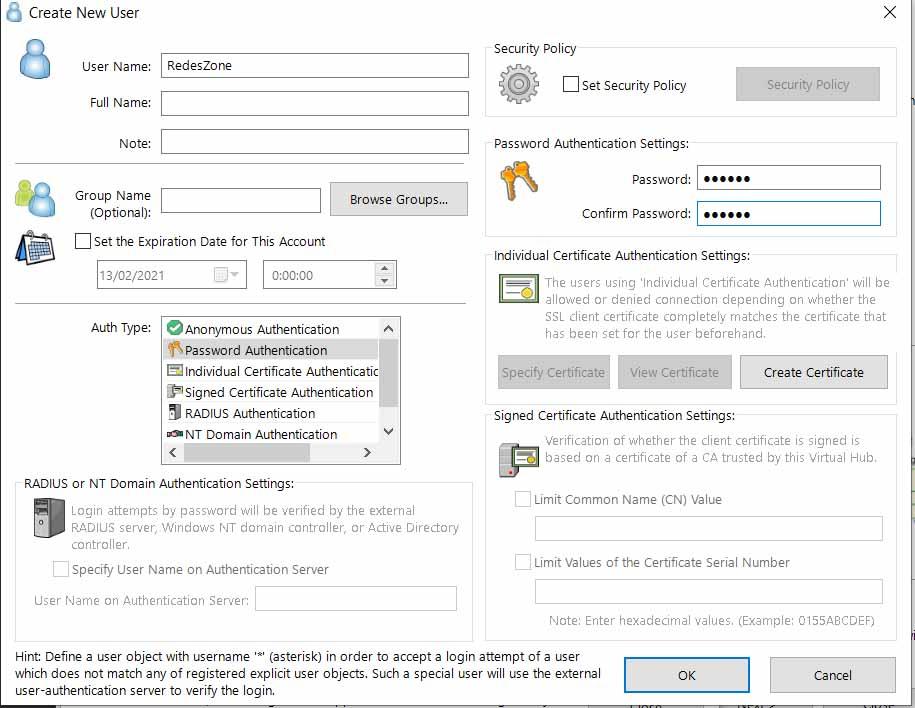
Vi vil automatisk se i det nye vinduet at brukeren vi har opprettet allerede vises. Vi kan ganske enkelt lukke vinduet ved å gi Avslutt, og i forrige vindu velger du i trinn 3 Ethernet-kontroller og lukk. Vi kan sjekke at statusen er Online, som vi ser på bildet nedenfor.
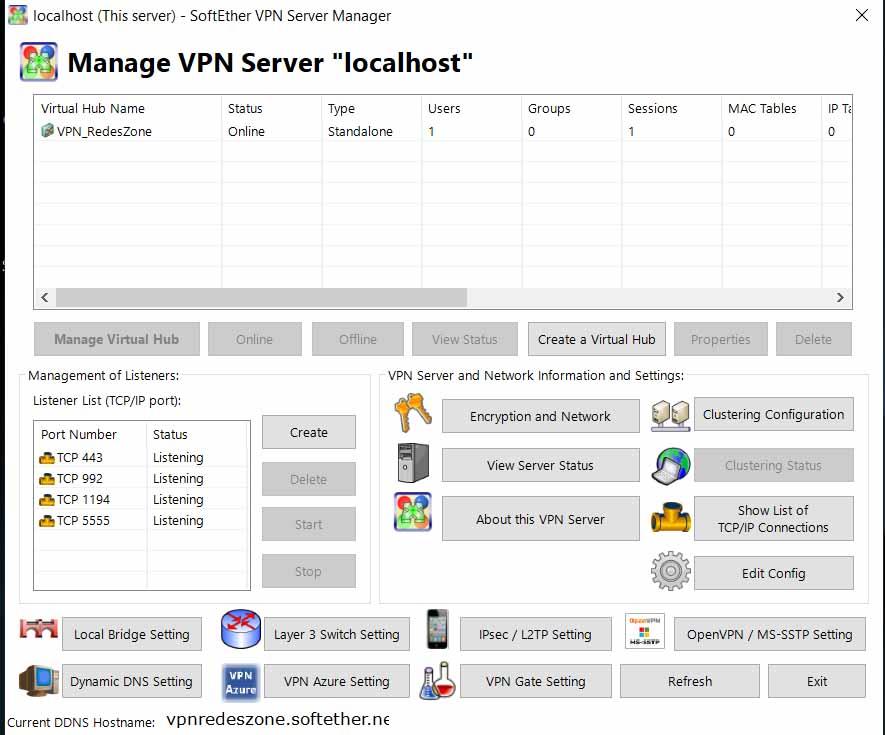
Hvis vi velger bruker og klikker på Administrer Virtual Hub vi kan legge inn de forskjellige punktene vi kan endre. Vi kan klikke på Virtual NAT og Virtual DCHP og aktivere SecureNAT. Senere går vi inn i SecureNAT Configuration og der vil vi se alternativene til kortgrensesnittet, for eksempel MAC-adressen eller IP-adressen.
Vi kan se i hovedvinduet listen over lyttende TCP / IP-porter. Vi kan opprette, slette eller sette dem på pause.
Installer SoftEther Client
Vi kan også installere klientversjon av SoftEther VPN . Prosessen er den samme. Vi må gå til nettsiden deres og velge denne klienten denne gangen. Du må velge operativsystemet der du vil installere det. Når vi åpner den, finner vi et vindu som det vi ser på bildet nedenfor.
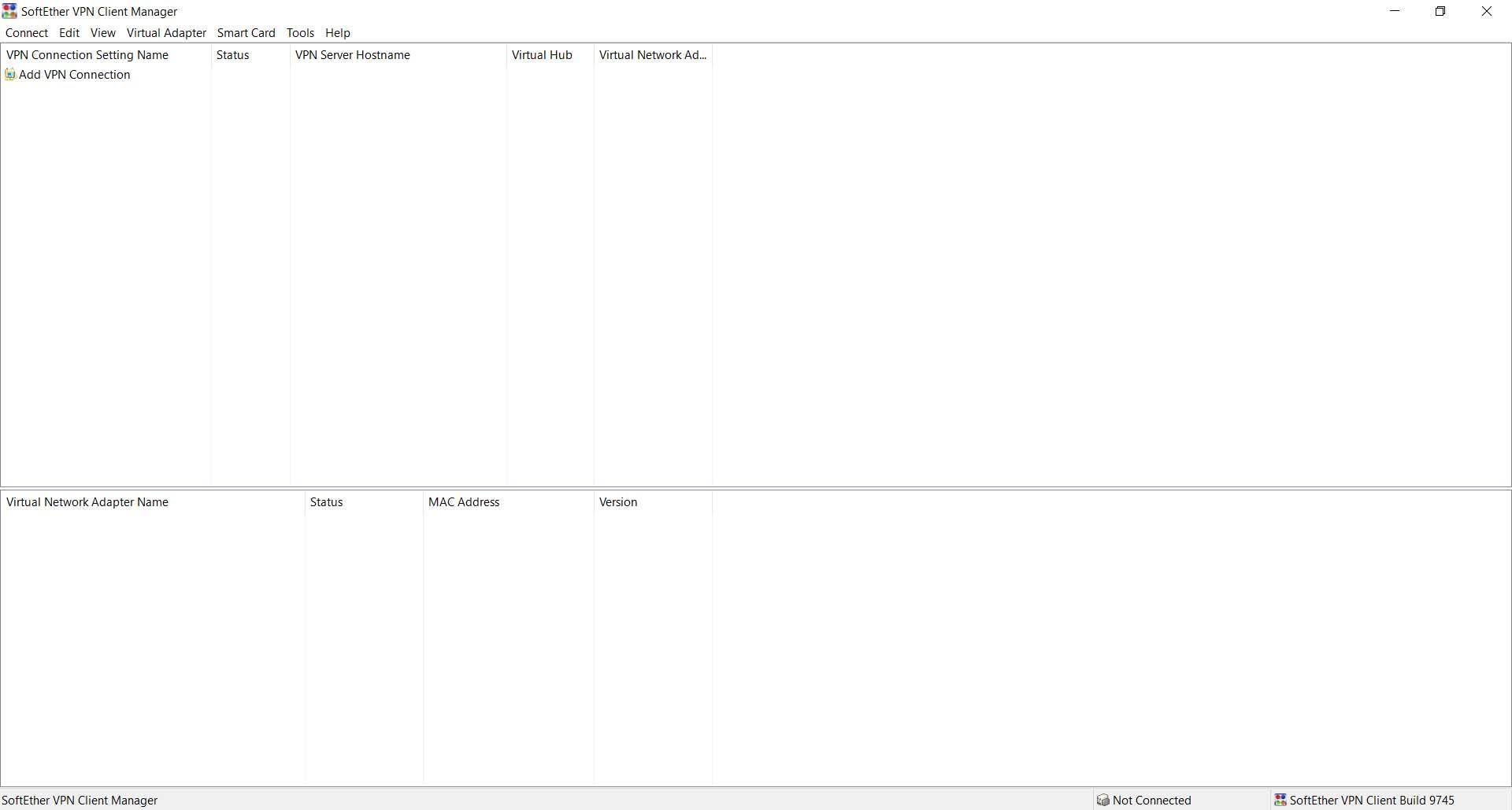
Vi må gi Legg til VPN-tilkobling . Du må gi det et navn, og det begynner å opprette det nye virtuelle nettverket i Windows. Dette vil ta noen sekunder. Den vises automatisk nederst i hovedvinduet, med navnet vi har opprettet. Forsikre deg om at statusen er aktivert.
Når dette er gjort, må du gå til Koble til, vi klikker på Ny VPN og et nytt vindu vises for å fylle ut dataene som vi ser på bildet.

Der må vi legge inn data som vertsnavnet, som i vårt tilfelle, som vi konfigurerte det før, ville være vpnredeszone.softether.net. Velg også porten og deaktiver NAT-T.
Du må sette brukernavn og passord til høyre og klikke OK. Frakoblet tilkobling vises nå i hovedvinduet. Bare høyreklikk og klikk Koble til for å opprette forbindelsen og IP-en vises. Vi vil se at det ser ut som koblet.
Kort sagt, ved å følge disse trinnene som vi har forklart, kan vi laste ned og konfigurere SoftEther som server og klient. Vi kan lage en VPN enkelt og trygt.
